InShot视频编辑应用是一款非常实用的视频编辑工具,该应用程序的移动版本集成了视频剪辑、视频制作和视频编辑等多种功能,打造了一个全方位的创作平台。从滤镜、特效、剪辑、变速、配乐到字幕,应有尽有,欢迎尝试体验。
InShot视频编辑软件是一款专业的免费高清视频编辑与制作应用,是强大的视频制作工具,具备高清视频编辑功能,让用户轻松制作出高质量的视频内容。可以为视频添加音乐、特效、模糊背景和边框等元素,操作简便且功能强大,还支持朋友圈、快手、抖音、YouTube、Instagram等平台的影片编辑,赶快下载试试吧!
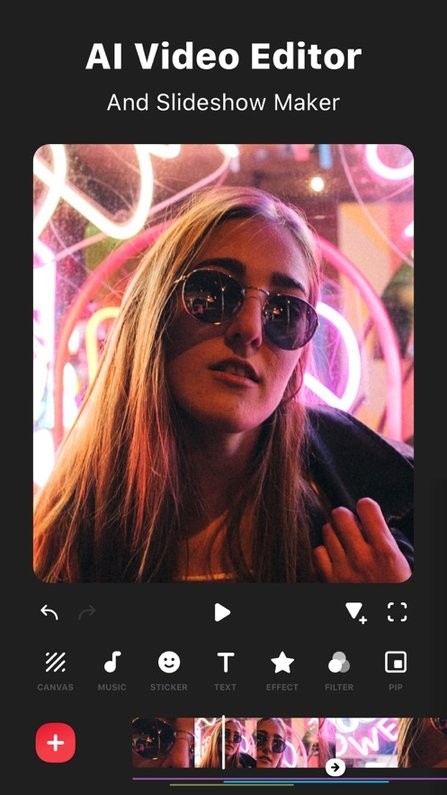
视频滤镜 & 视频特效
1. 可以添加电影风格的视频滤镜以及Glitch等特效。
2. 调整视频的亮度、对比度和饱和度等参数,自定义视频滤镜与特效。
视频裁剪
1. 将视频裁剪为任意比例,适用于Instagram、IGTV、YouTube、Facebook、Twitter、抖音等平台的强大竖屏视频制作器。
2. 剪除水印或其他不需要的部分。
3. 放大或缩小视频画面。
文字、贴纸和表情符号
1. 为视频添加文字,并提供多种字体供选择。
2. 添加潮流动态贴纸和表情符号,每周都会更新贴纸库。
添加音乐
1. 可以使用InShot精选的免费音乐、Vlog音乐或者自定义音乐。
2. 调节音乐音量,并设置淡入和淡出效果。
01. 界面介绍
点击右侧的「相机」图标,即可拍摄视频或照片。接下来就是三大核心功能:视频编辑、图片处理、拼图制作,这些功能将在后续详细讲解。点击「素材」,可以发现很多有趣且好看的贴纸,部分需要会员才能使用,但免费贴纸已经足够满足日常需求,而且素材更新速度快,还包含节日主题的贴纸。
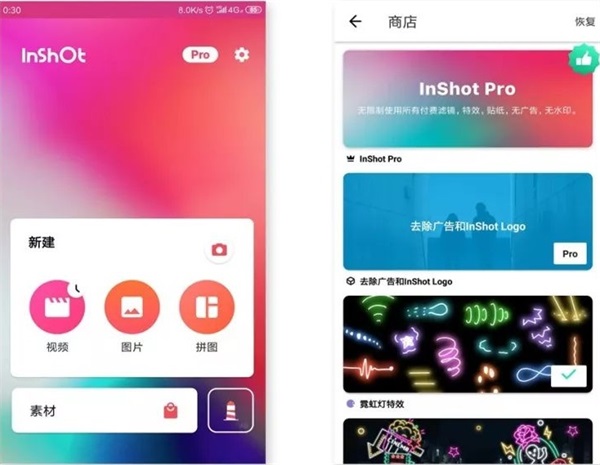
02. 制作Vlog
滤镜和特效
如果不满意视频中的背景,如左图所示,可以点击主界面的「背景」选项进行修改,这里提供了丰富的特效和滤镜,调节滤镜的操作方式如图所示:
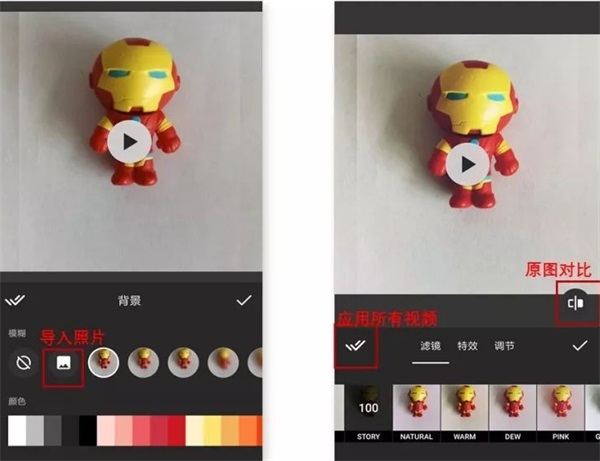
其中「调节」功能与照片修饰相似,因此在此不展开说明。以下是我使用三种不同特效处理后的视频片段:

字幕和贴纸
点击「贴纸」,可以看到大部分贴纸都是GIF动画形式。
如左图所示,选中一个贴纸后会出现在预览区域,长按可拖动位置,点击右上角的「打钩」符号表示确认贴纸的位置和大小。如右图所示,在「播放时间条」上双指开合可以调整贴纸的播放时长,最后点击「打钩」完成设置。
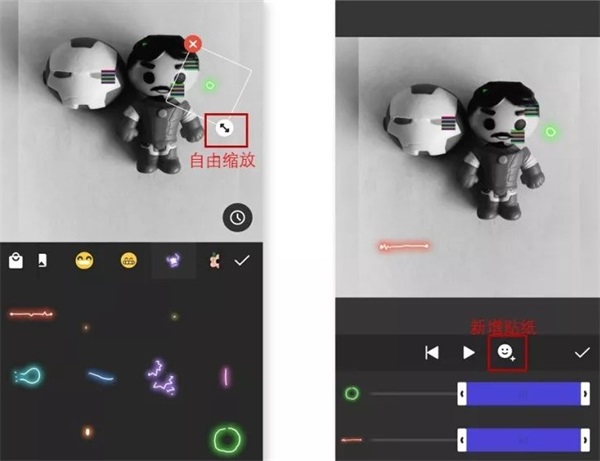
点击「T」符号,即可添加字幕。如图所示,在「文本选项」中,可以修改文本颜色、边框、阴影和标签等,点击「打钩」符号即可完成设置。
调整字幕的大小、位置和播放时长的操作与贴纸类似。此外,字体样式更适合英文和数字输入,对中文支持较为有限。建议在其他平台先撰写好字幕内容,再复制粘贴至应用中。点击右上角的「保存」按钮,即可保存Vlog。
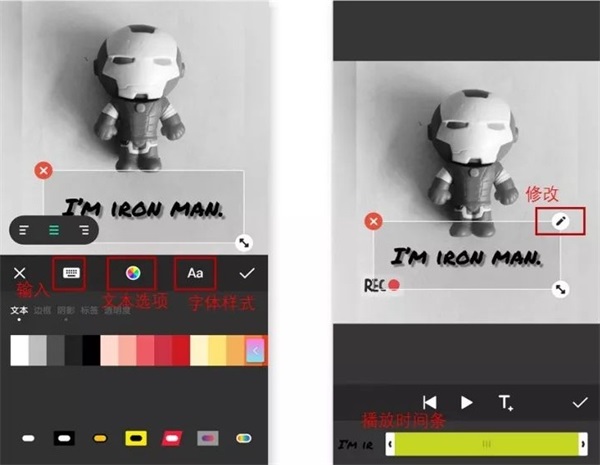
导入视频
在主界面点击「视频」,即可找到本地视频内容。选择所需视频后,再次点击「剪刀」图标,即可进行初步剪辑。剪辑完成后,点击右下角的「打钩」符号表示完成。
小提示:该软件不支持草稿箱功能,新建视频项目后,之前的草稿将被覆盖。
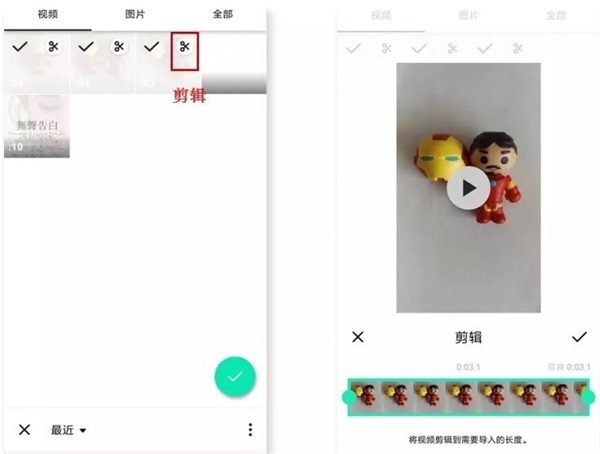
编辑界面
拍摄或导入视频后,进入编辑界面。需要添加新素材时,可点击左下角的「+」符号。制作Vlog最重要的步骤是剪辑。点击「剪辑」,有以下三个功能:
剪两头:可以去除开头和结尾,保留中间内容。
剪中间:从中段剪切,删除多余部分,保留所需内容。
拆分:将视频分割成多个独立片段。
小提示:其中「多重拆分」适用于长视频的多段式剪辑,只需将拆分点对准特定时间段即可。
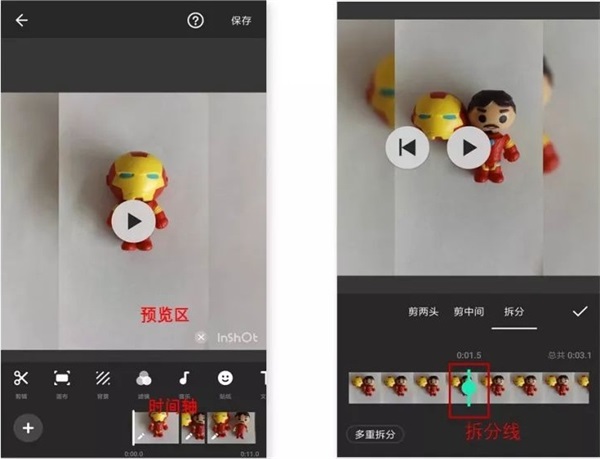
通过双指开合可以缩放时间轴,这是其分镜头编辑的一大优势。如左图所示,在时间轴上点击任意时间段,即可对该视频进行单独编辑,点击「…」符号,可以将此操作应用于所有视频。
如图所示,点击「画布」时,可以改变视频的画幅比例,以适应不同的平台。选择某种套框,可以实现画中画的效果。此外,画框大小也可以通过双指开合进行调整。
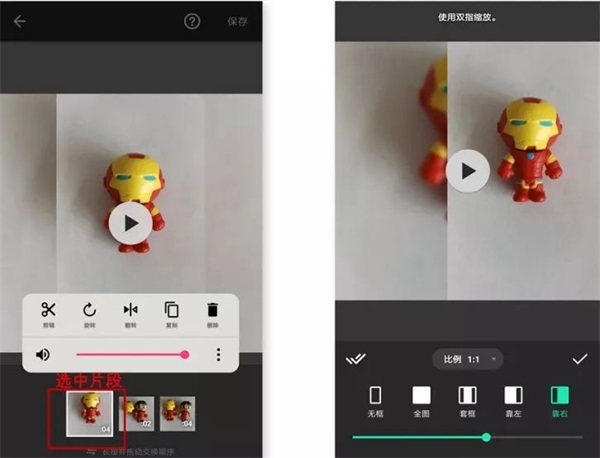
照片修饰
写到这里你会发现,视频、照片和拼图的界面操作基本一致。因此,照片修饰主要依赖于「调节」功能,包括亮度、对比度、褪色和暗角等,这些功能较为常用。
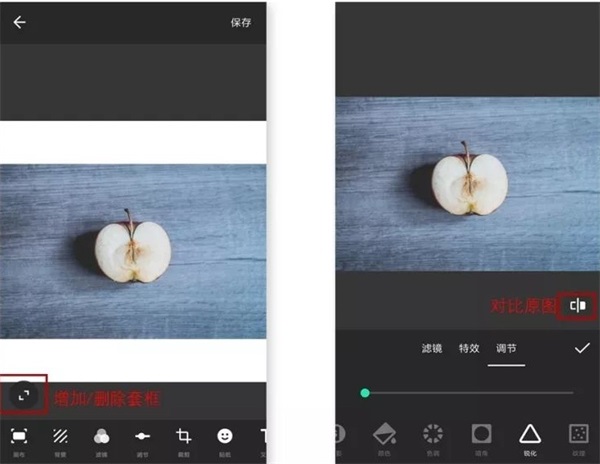
04. 拼图心得
我觉得拼图就像在制作手账一样,可以贴许多贴纸、添加文字、张贴照片,这也许是一种生活仪式感和回忆的体现。
首先,在手机中打开【InShot】,可以导入照片或视频,也可以进行拼图操作,还可以将多个视频合并成一个视频。
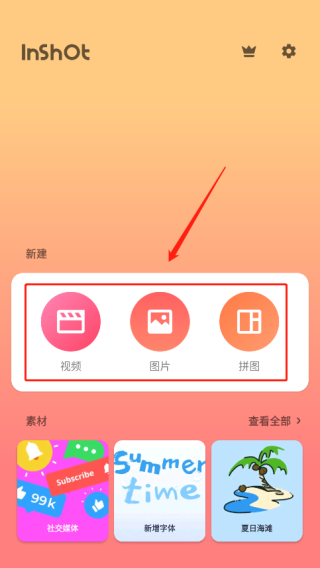
点击新建视频。如图所示,在打开的界面中选择第一个视频,点击右下角的对号。
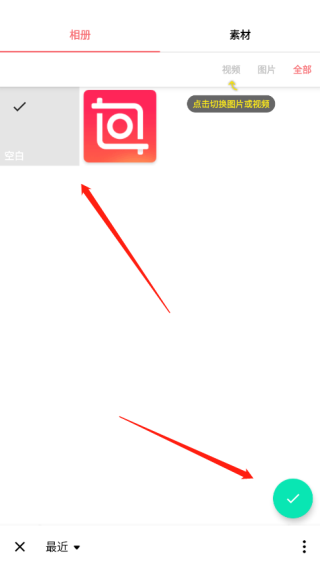
点击视频,导入一个视频,然后进入视频编辑页面,现在就可以对视频进行剪切、调速、添加背景、滤镜、音乐、文字、贴纸等操作。
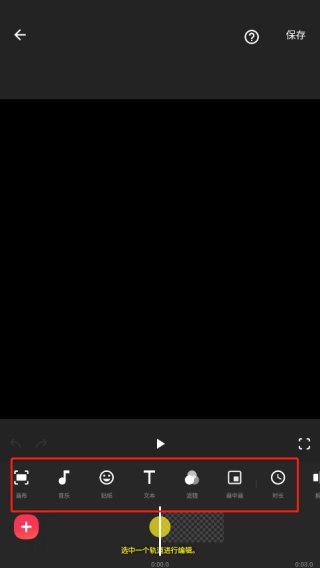
点击视频缩略图打开快捷菜单,可以调节视频音量等,视频编辑完成后,点击左下角的加号,在打开的界面中选择要合并的第二个视频,点击对号添加。
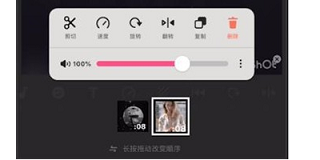
如果还有第三个视频,同样点击左下角的加号添加视频。视频添加完成后,点击右上角的保存,将合并的视频导出。
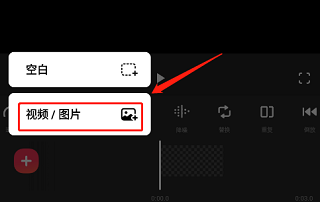
打开InShot后,导入一个视频,这个过程比较简单,就不赘述了,接着点击底部的“音乐”选项。
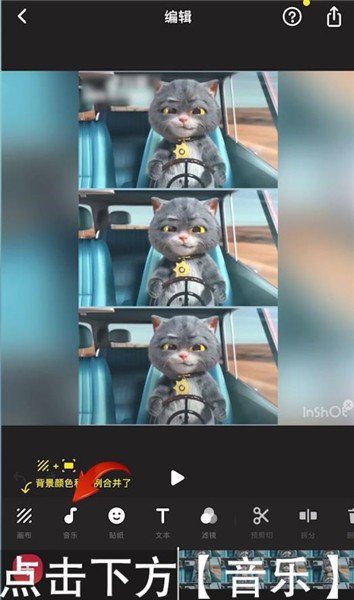
接着点击“歌曲”选项。
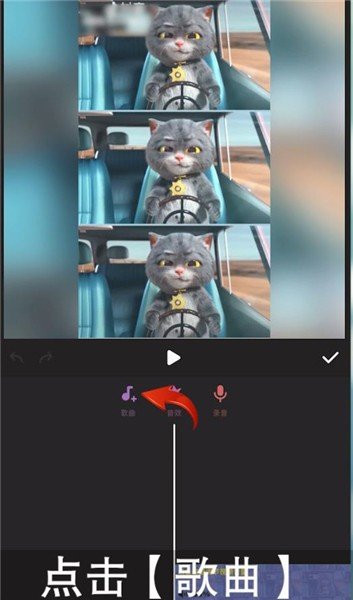
选择一首需要导入的音乐,下载完成后点击后面的“使用”按钮。
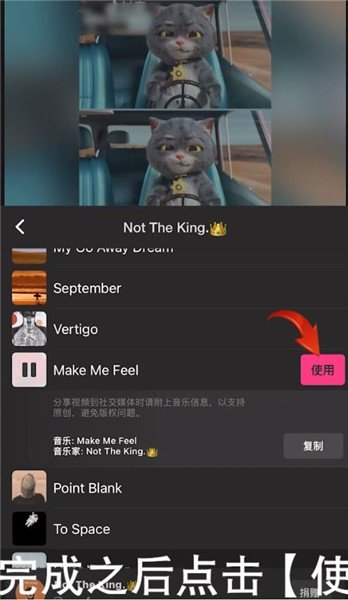
最后点击确定即可。
视频比例 & 视频背景
1. 支持各种宽高比的视频,包括Instagram、IGTV、YouTube、Facebook、Twitter、抖音等平台的比例。
2. 提供方形视频、影片边框,是免费的竖屏视频编辑应用。
3. 可以添加不同的边框、彩色背景和模糊背景。
视频剪辑 & 视频剪切 & 视频拆分
1. 可以将视频剪辑和剪切到任意长度。
2. 将视频拆分为两个或多个部分。
3. 支持导出高清视频,是一个简单易用的免费视频编辑器。
视频合并
1. 可以将多个视频片段剪辑合并为一个视频。这是一个免费又专业的视频制作工具,适用于YouTube、Instagram、IGTV、Facebook、Messenger、Twitter、抖音等平台的专业视频制作软件。
2. 在剪辑、剪切、拆分、组合和压缩视频的同时,不会降低视频清晰度。
一款功能强大的视频制作和编辑应用,是免费的竖屏视频编辑工具。
高清视频编辑器,可以帮助您在不降低画质的情况下导出视频,操作便捷。
可以轻松地将长视频剪切、修剪和拆分为小视频。
快慢动作功能也非常有趣。
您可以轻松地在视频中添加音乐、文字和贴纸。
模糊工具还可以帮助您设置视频和照片为模糊背景。
同时,您只需点击一下即可分享视频,还可以编辑抖音短视频的创意内容。
视频速度调节
1. 配合滤镜及特效调节视频速度。 快/慢动作视频制作器和免费视频修剪软件。
2. 以有趣的方式加快您的视频速度。
3. 为视频的特殊时刻设置慢动作。
图片拼贴和照片编辑器
1. 多种时尚的布局设计。
2. 独特的滤镜和彩色背景,以及模糊背景。
3. 支持多种比例,可爱的框架。
视频旋转和视频翻转
1. 可以旋转视频90度。
2. 上下或左右翻转视频。
3. 轻松转换视频为MP4格式。 免费的视频转换器和视频修剪App。
4. 制作幻灯片和其他视频编辑功能,敬请期待。
一键分享
1. 自定义导出分辨率,高清视频编辑器(1080P或4K)。 在压缩视频的同时不损害画质。
2. 分享到YouTube、Instagram、IGTV、Facebook(脸书)、Messenger、Twitter、微信(WeChat)、朋友圈、抖音等社交平台。
v2.084.1470 版本
新的AI特效:闪耀
AI剪辑:自动移除视频中的静音或语气词部分
v2.074.1465 版本
- 新的特效包:丝网印刷、动感、风格化
- 支持在同一时间点叠加多个特效
v2.065.1459 版本
- 新的AI特效包:情绪、心情
- 新的拼图风格:拼长图、AI融合
- 错误修复及其他优化改进
- 优化用户体验感
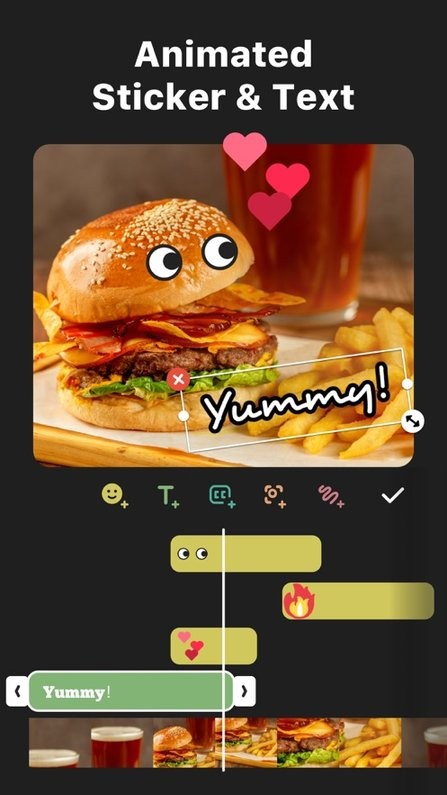
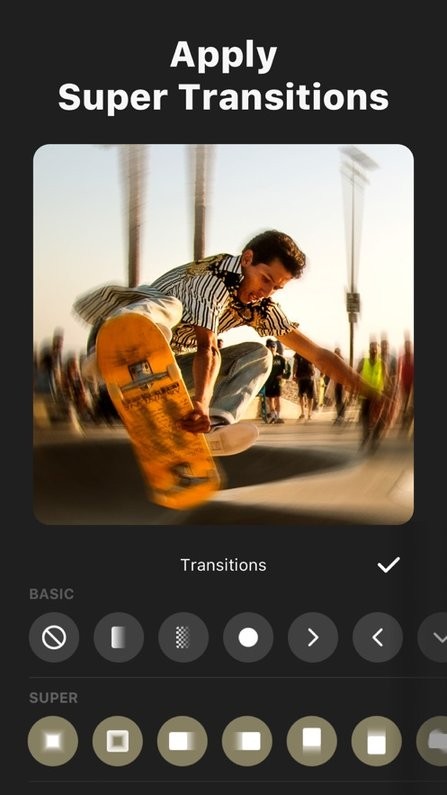
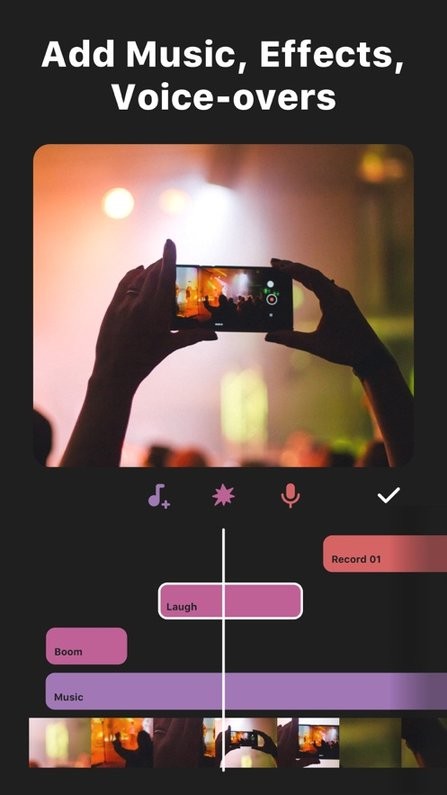
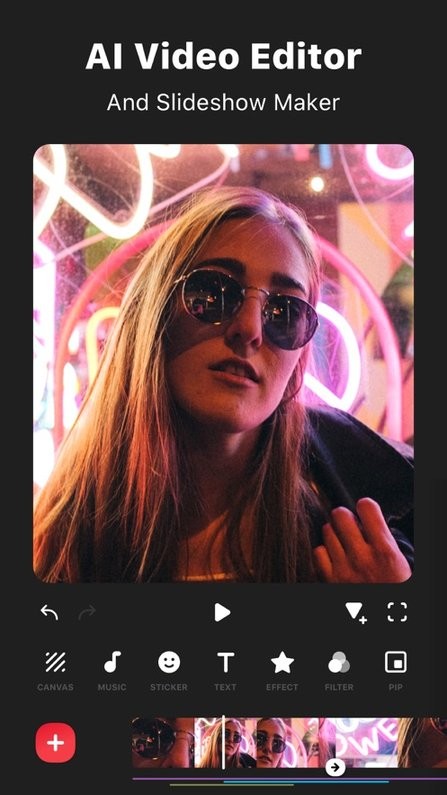
一键快传app
系统工具
汇联易app
办公学习
熊本熊表情包微信版
其它软件
哔哩哔哩极速版app
影音播放
藏头诗制作软件
系统工具
友车拼车
旅游出行
益好医生端app
医疗养生
暴力解压app
系统工具
谷歌云游戏stadia
其它软件
幻夜手游盒子
其它软件